
ملفات MPP هي مستندات رقمية مصممة لتنظيم وتتبع وإدارة المشاريع. تتضمن ملفات MPP معلومات حيوية مثل المهام والموارد والتعيينات والجداول الزمنية والميزانيات والبيانات الأخرى المتعلقة بالمشروع. في بعض الحالات ، قد نحتاج إلى تصدير بيانات المشروع من MPP إلى Excel. يعد تحويل ملف MPP إلى Excel طريقة سهلة لمشاركة بيانات المشروع مع أصحاب المصلحة الذين قد لا يكون لديهم حق الوصول إلى Microsoft Project. يمكننا بسهولة تصدير بيانات المشروع من ملفات MPP إلى جداول بيانات Excel (XLSX) برمجيًا في Python. في هذه المقالة ، سوف نتعلم كيفية تحويل MPP إلى Excel في Python.
تتناول هذه المقالة الموضوعات التالية:
بايثون MPP لتحويل Excel
لتحويل MPP إلى Excel ، سنستخدم مكتبة Aspose.Tasks for Python. يوفر مجموعة شاملة من الميزات لإنشاء ملفات MS Project (MPP) ومعالجتها وتحويلها بسلاسة.
يرجى إما تنزيل الحزمة أو تثبيت API من PyPI باستخدام أمر pip التالي في وحدة التحكم:
pip install aspose-tasks
تحويل MPP إلى Excel في Python
تحويل MPP إلى Excel باستخدام Aspose. مهام Python واضحة ومباشرة. ما عليك سوى تحميل ملف MPP وحفظه بتنسيق XLSX في الموقع المطلوب. يرجى اتباع الخطوات أدناه لتحويل MPP إلى Excel في Python.
- تحميل ملف MPP باستخدام مثيل لفئة المشروع.
- قم باستدعاء أسلوب save() باستخدام مسار ملف XLSX الناتج و SaveFileFormat كوسائط.
يوضح نموذج التعليمات البرمجية التالي كيفية تحويل MPP إلى Excel باستخدام Python.
# يوضح مثال الرمز هذا كيفية تحويل MPP إلى XLSX.
import aspose.tasks as tsk
# قم بتحميل ملف المشروع المدخل
project = tsk.Project("C:\Files\Blank2010.mpp")
# حفظ باسم XLSX
project.save("C:\Files\output.xlsx", tsk.saving.SaveFileFormat.XLSX)

تحويل MPP إلى Excel في Python.
تخصيص تحويل MPP إلى XLSX
بالإضافة إلى تحويل ملف MPP إلى Excel ، يمكننا أيضًا استخدام إعدادات مختلفة لتخصيص الإخراج. لتحقيق ذلك ، تقدم API فئة XlsxOptions ، والتي تسمح لنا بتحديد خيارات إضافية لعرض بيانات المشروع بتنسيق XLSX. يرجى اتباع الخطوات أدناه لتحديد خيارات حفظ XLSX:
- قم بتحميل ملف MPP باستخدام فئة المشروع.
- قم بإنشاء مثيل لفئة XlsxOptions.
- قم بتعيين خيارات متنوعة مثل حجم الصفحات ، ومعاينة الموارد ، وعرض المهام ، وتنسيق العرض ، وما إلى ذلك.
- أخيرًا ، قم باستدعاء طريقة الحفظ() لحفظها كـ XLSX. يأخذ مسار ملف الإخراج و XlsxOptions كوسائط.
يوضح نموذج التعليمات البرمجية التالي كيفية تحويل MPP إلى XLSX باستخدام خيارات متقدمة باستخدام Python.
# يوضح مثال الرمز هذا كيفية تخصيص MPP لتحويل XLSX.
import aspose.tasks as tsk
import aspose.tasks.visualization as vsl
# قم بتحميل ملف المشروع المدخل
project = tsk.Project("C:\Files\Blank2010.mpp")
# تهيئة كائن فئة XlsxOptions
options = tsk.saving.XlsxOptions();
# ضبط حجم الصفحة
options.page_size = vsl.PageSize.A3
# عرض المشروع على صفحة واحدة
options.render_to_single_page = True
# تعيين عرض ورقة الموارد
options.resource_view = vsl.ProjectView.get_default_resource_sheet_view()
# تعيين عرض الواجب
options.assignment_view = vsl.ProjectView.get_default_assignment_view()
# اضبط تنسيق العرض على أنه استخدام للموارد
options.presentation_format = vsl.PresentationFormat.RESOURCE_USAGE
# احفظ المشروع باسم XLSX
project.save("C:\Files\ProjectWithOptions.xlsx", options);
تحويل MPP إلى Excel Online
إذا كنت تريد تحويل MPP إلى Excel عبر الإنترنت ، فاستخدم محول MPP إلى Excel المجاني ، والذي تم تطويره باستخدام مكتبة Aspose.Tasks.
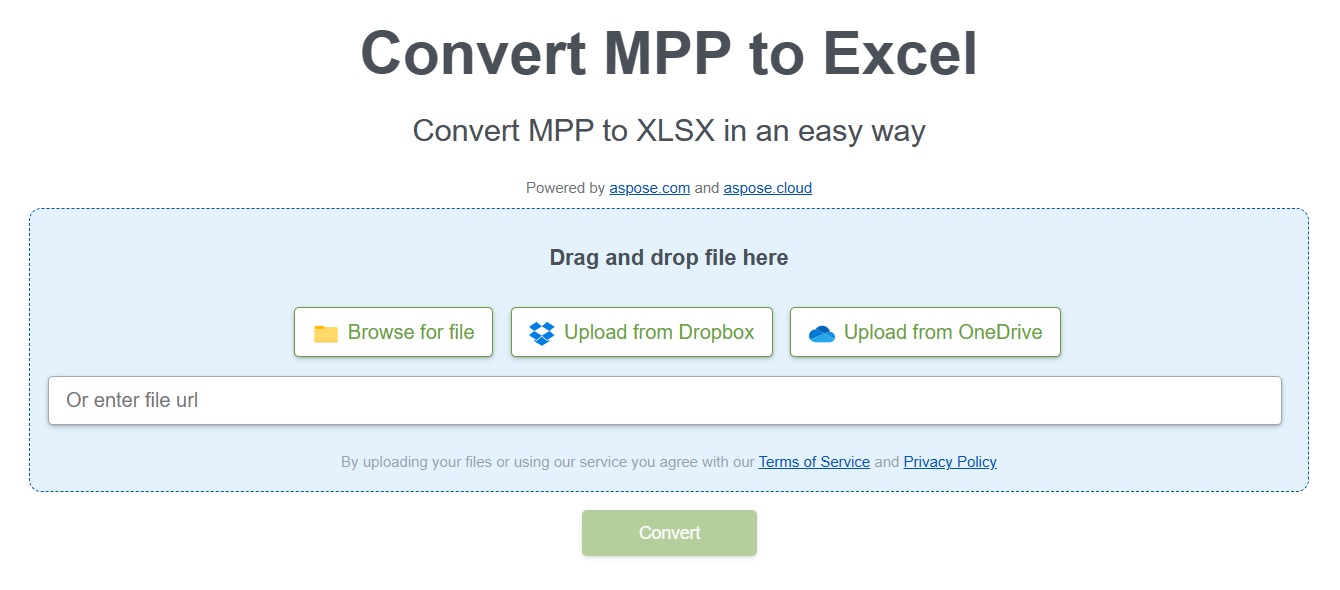
اقرأ البرنامج التعليمي الكامل حول تحويل MPP إلى Excel عبر الإنترنت باستخدام المحول المجاني.
احصل على رخصة مجانية
يمكنك الحصول على ترخيص مؤقت مجاني لتجربة المكتبة دون قيود التقييم.
استكشف MPP to Excel Converter
تحقق من الموارد التالية لمعرفة المزيد حول تحويل ملفات MPP إلى Excel أو تنسيقات أخرى مدعومة واستكشاف Aspose.
خاتمة
في هذه المقالة ، تعلمنا كيفية تحويل MPP إلى Excel في Python. علاوة على ذلك ، رأينا كيفية تصدير بيانات MS Project من ملف MPP إلى Excel وتخصيص الخيارات برمجيًا. يمكن أن يكون تحويل MPP إلى Excel طريقة فعالة لمشاركة بيانات مشروعك مع الآخرين الذين ليس لديهم حق الوصول إلى Microsoft Project. يوضح الدليل التفصيلي وعينات التعليمات البرمجية مدى سهولة إجراء تحويل MPP إلى XLSX باستخدام مكتبة Python الخاصة بنا. في حالة وجود أي غموض ، يرجى الاتصال بنا على منتدى الدعم المجاني.